Czy kiedykolwiek pobrałeś plik i nie miałeś pojęcia, gdzie jest przechowywany na Twoim komputerze? A może musiałeś bez końca przewijać historię przeglądarki, aby ponownie pobrać plik?
Aby temu zapobiec, zmień domyślną lokalizację pobierania przeglądarki. W tym artykule pokażemy, jak możesz to zrobić w najpopularniejszych przeglądarkach.
MAKEUSEOF WIDEO DNIA
Jak zmienić domyślną lokalizację pobierania Google Chrome?
Zaczniemy od Chrome, ponieważ jest to jedna z najpopularniejszych przeglądarek, więc istnieje spora szansa, że jest to Twoja domyślna przeglądarka.
Domyślnie Chrome zapisuje wszystko, co pobierasz online, w Twoim Pliki do pobrania plik. Ale jeśli chcesz szybciej uzyskać dostęp do plików, możesz zmienić domyślną lokalizację.
- W prawym górnym rogu kliknij trzypunktowy menu i wybierz Ustawienia .
- Iść do Pliki do pobrania .
- Kliknij Zmiana i wybierz nowe miejsce docelowe pobierania.

Jeśli chcesz, aby przeglądarka Google Chrome za każdym razem pytała, gdzie ma pobrać plik, wybierz Pytaj, gdzie zapisać każdy plik przed pobraniem opcja.
jak uzyskać program Outlook Express w systemie Windows 10
Jak zmienić domyślną lokalizację pobierania przeglądarki Mozilla Firefox?
Jeśli Firefox jest Twoją domyślną przeglądarką, oto jak możesz zmienić domyślną lokalizację pobierania:
- Otwórz menu przeglądarki i kliknij Ustawienia .
- W lewym okienku wybierz Ogólny i przewiń w dół do Pliki i aplikacje .
- Kliknij Przeglądaj obok Zapisz pliki do i wybierz, gdzie Firefox powinien pobrać Twoje pliki.
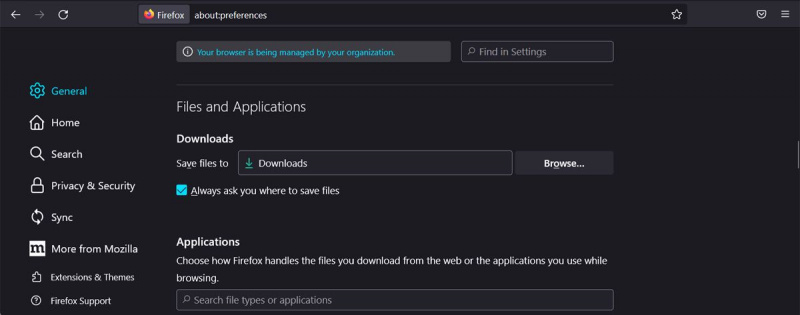
Jeśli chcesz za każdym razem określać lokalizację pobierania, wybierz Zawsze pytaj, gdzie zapisać pliki . Jeśli potrzebujesz dodatkowej pomocy w zarządzaniu pobranymi plikami, jest ich kilka dodatki do menedżera pobierania, które możesz wypróbować .
Jak zmienić domyślną lokalizację pobierania Microsoft Edge
Microsoft Edge przeszedł długą drogę i oferuje użytkownikom wiele powodów, aby ustawić go jako domyślną przeglądarkę, w tym funkcja umożliwiająca udostępnianie plików i notatek między urządzeniami mobilnymi i stacjonarnymi.
Jeśli chcesz uważnie obserwować pobierane pliki, wykonaj następujące czynności, aby zmienić domyślną lokalizację:
- Nawigować do krawędź://ustawienia .
- Z menu po lewej stronie wybierz Pliki do pobrania .
- Kliknij Zmiana i wybierz nową lokalizację pobierania.
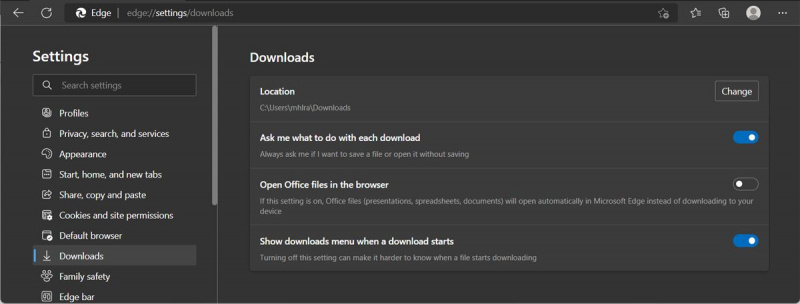
Jak widać, Edge ma więcej ustawień, które powinieneś włączyć, aby lepiej zarządzać pobranymi plikami.
Jak zmienić domyślną lokalizację pobierania przeglądarki Brave?
Brave szybko zyskał popularność dzięki swojej misji ochrona Twojej prywatności blokując wszystkie reklamy i moduły śledzące naruszające prywatność. Jeśli więc chcesz z niego korzystać na stałe, powinieneś zmienić jego ustawienia związane z pobieraniem.
- Iść do odważny://ustawienia .
- Przewiń w dół menu po lewej stronie i wybierz Pliki do pobrania .
- Kliknij Zmiana i ustaw nową lokalizację pobierania.
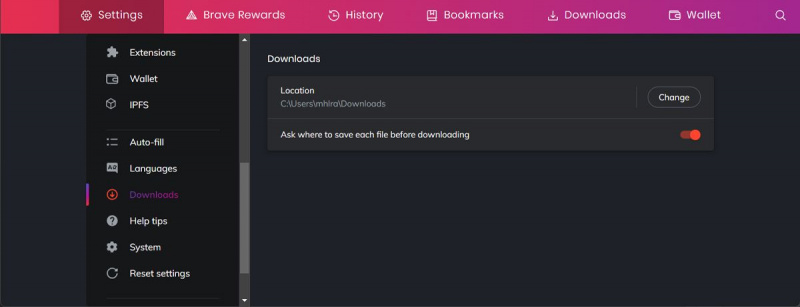
Możesz także decydować, gdzie zapisać plik za każdym razem, włączając Pytaj, gdzie zapisać każdy plik przed pobraniem opcja. Jeśli chcesz sprawdzić pobrane pliki, kliknij Pliki do pobrania ze wstążki przeglądarki.
Jak zmienić domyślną lokalizację pobierania Safari?
Jeśli posiadasz urządzenie Apple, prawdopodobnie domyślną przeglądarką jest Safari. Jeśli chcesz zmienić domyślną lokalizację pobierania przeglądarki, wykonaj poniższe czynności:
- Na pasku menu kliknij Safari .
- Iść do Preferencje > Ogólne .
- Otwórz menu rozwijane obok Lokalizacja pobierania pliku .
- Kliknij Inny i ustaw nową lokalizację. Dodatkowo możesz ustawić lokalizację pobierania dla każdego pliku za pomocą Pytaj o każde pobranie opcja.
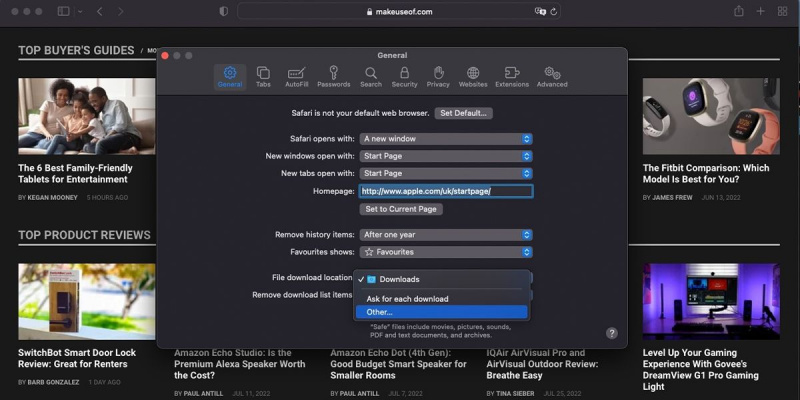
Jak zmienić domyślną lokalizację pobierania Opery?
Jeśli jesteś kończy się miejsce na dysku podstawowym , możesz zmienić lokalizację pobierania Opery, aby uniknąć przyszłych problemów. Oto jak możesz to zrobić:
Windows 10 system 100 wykorzystanie dysku
- Kliknij Ustawienia Ikona.
- Przewiń w dół i otwórz Zaawansowany menu.
- Zmierzać do Pliki do pobrania i kliknij Zmiana .
- Wybierz nową lokalizację pobierania.
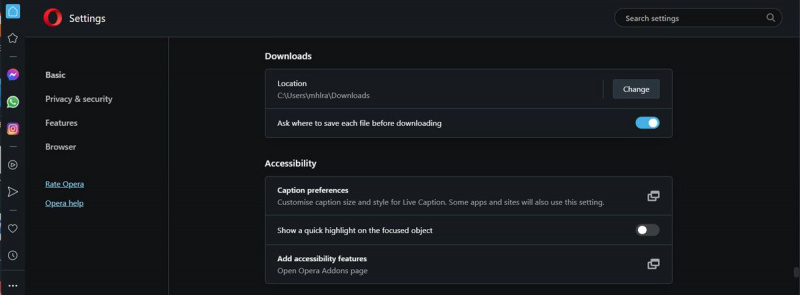
Jak zmienić domyślną lokalizację pobierania Vivaldi?
Dużo ludzi Wolisz Vivaldi od innych alternatyw dla Chrome ponieważ jest to jedna z najszybszych dostępnych przeglądarek. Jeśli chcesz poprawić jego wydajność, powinieneś zmienić domyślną lokalizację pobierania.
- Kliknij Ustawienia od lewego dolnego rogu.
- Wybierz Pliki do pobrania .
- Kliknij Wybierz katalog z Pobierz lokalizację i przejdź do nowej lokalizacji.
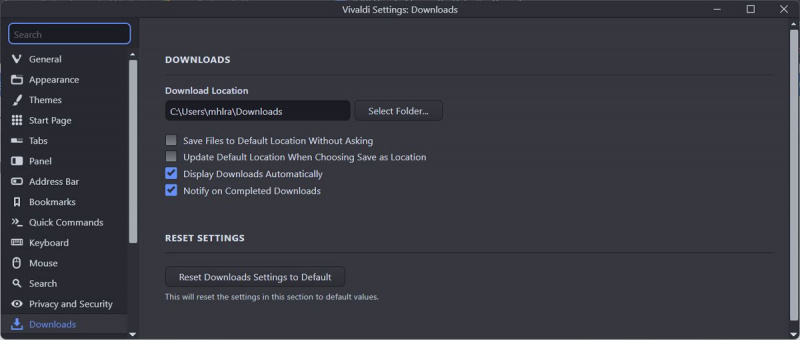
Jeśli chcesz przyspieszyć proces pobierania podczas korzystania z Vivaldi, wybierz Zapisz pliki w domyślnej lokalizacji bez pytania opcja.
Łatwa zmiana lokalizacji pobierania przeglądarki
Teraz wiesz, gdzie możesz znaleźć każdy plik pobrany za pomocą przeglądarki. Wiele z wymienionych przeglądarek ma wystarczająco dużo wbudowanych funkcji, aby pomóc Ci śledzić swoje pliki, ale zawsze możesz zainstalować dodatek do przeglądarki, aby zarządzać pobieraniem przeglądarki.
Zanim klikniesz na podejrzany link w celu pobrania pliku, powinieneś sprawdzić, czy jest on bezpieczny, aby uchronić się przed ransomware.
